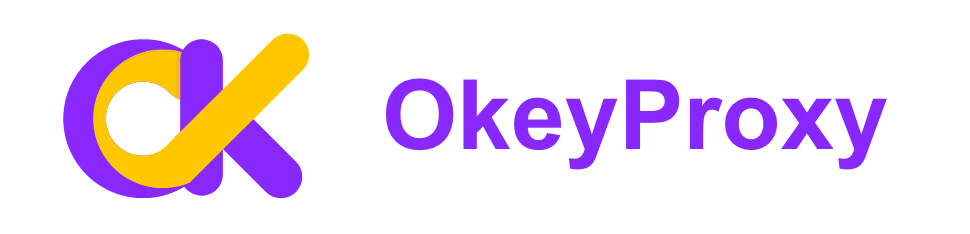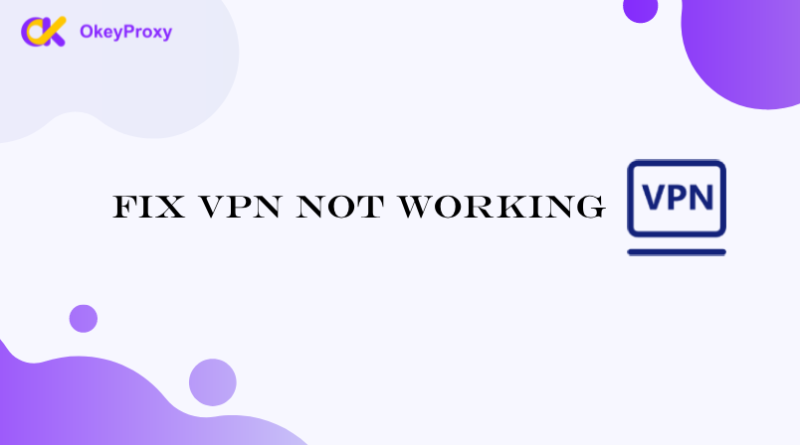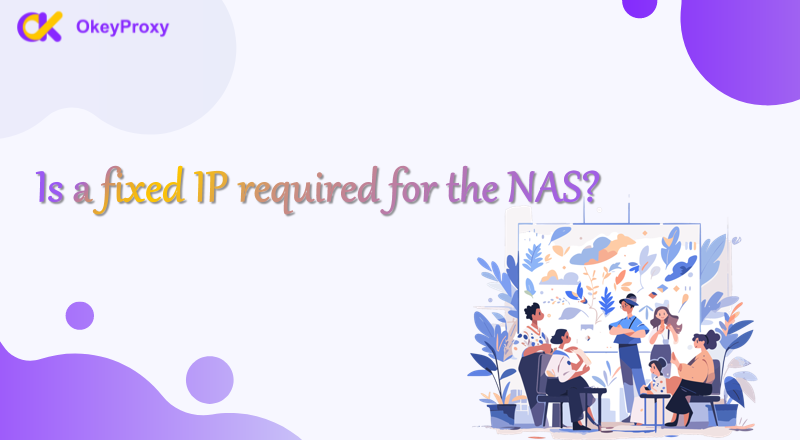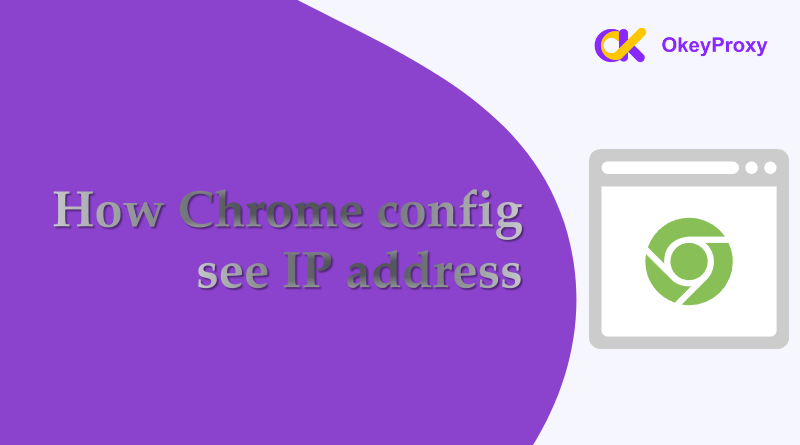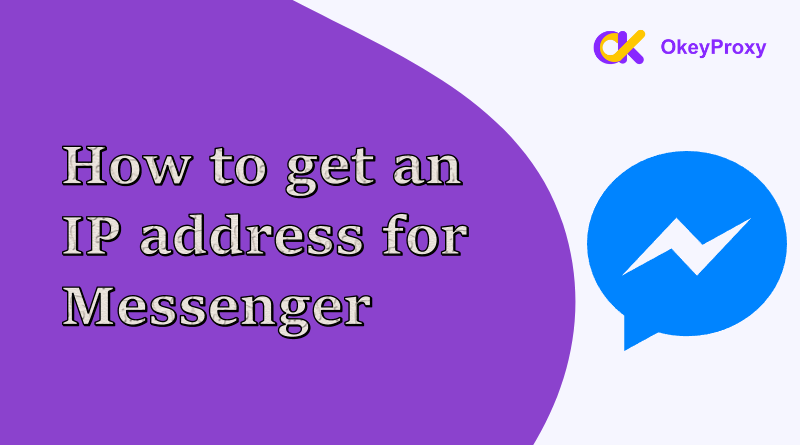Cambiar su dirección IP puede ser una forma sencilla pero eficaz de mejorar su privacidad en línea, eludir restricciones y resolver problemas de conectividad. Tanto si utilizas un iPhone, un dispositivo Android, un PC con Windows o un Mac, los métodos descritos en esta guía sobre cómo cambiar la dirección IP de distintos dispositivos te ofrecen soluciones prácticas para ayudarte a conseguir tus objetivos.
Entender las direcciones IP
Una dirección IP (dirección de Protocolo de Internet) es un identificador único de su dispositivo en una red. Permite que los dispositivos se comuniquen entre sí y puede revelar información sobre su ubicación geográfica y su actividad en Internet. Cambiar su dirección IP puede ayudarle a enmascarar su identidad en Internet, eludir restricciones de contenidos que pueden estar bloqueados en determinadas regiones y solucionar problemas de red.
Métodos comunes y personalizados para cambiar la IP de cualquier dispositivo
Para cambiar su dirección IP, existen varios métodos dependiendo de su dispositivo y sus necesidades. Reiniciar el router suele dar como resultado obtener una nueva IP de tu ISP, mientras que configurar manualmente la IP en Windows, macOS, iOS o Android te permite establecer una dirección específica. A efectos de privacidad y geo-restricción, utilizar una VPN o un servidor proxy enmascarará la IP real con una de sus servidores. Ambos métodos son comunes y ampliamente utilizados para personalizar el tráfico con diferentes direcciones IP y son compatibles con todas las plataformas, incluidos teléfonos y ordenadores.
-
Cambiador rápido de direcciones IP - VPN
- Seleccione un servicio VPN de confianza como NordVPN, ExpressVPN o CyberGhost, descargue e instale la aplicación VPN en su dispositivo.
- Abra la aplicación, elija un servidor en la ubicación deseada y pulse para conectarse.
- Ahora puedes comprobar la nueva dirección IP de tu dispositivo buscando "Cuál es mi IP" en un navegador web.
-
Popular IP Address Changer - Proxy
- Elija un servicio proxy como HideMyAss, ProxySite, o un servicio de pago, como OkeyProxypara una mayor fiabilidad.

- Configurar los ajustes del proxy.
- Ventanas: Vaya a Configuración > Red e Internet > Proxy. Introduzca la dirección y el puerto del servidor proxy.
- macOS: Vaya a Preferencias del Sistema > Red > Avanzado > Proxies. Introduzca los datos del servidor proxy.
- Dispositivos móviles: Ve a la configuración Wi-Fi, selecciona tu red y configura los ajustes del proxy.
- Todas las plataformas: Instala un cliente proxy como Clash, V2RayNG y Shadowrocket. Ábralo y configure un nuevo servidor con los datos del servidor proxy.
- Al igual que con las VPN, compruebe si su dirección IP ha cambiado en línea utilizando un servicio como IPVibe.
- Elija un servicio proxy como HideMyAss, ProxySite, o un servicio de pago, como OkeyProxypara una mayor fiabilidad.
Cómo cambiar la dirección IP sin VPN/Proxy
Aplicando algunos métodos sencillos, cambiar la dirección IP suele ser más directo que utilizar una VPN o un proxy, que requieren una configuración adicional y pueden acarrear costes, por lo que suelen reservarse para situaciones más complejas y profesionales.
Métodos para cambiar la dirección IP del teléfono

Cambiar la dirección IP en un teléfono sin utilizar una VPN o un proxy es totalmente factible y se puede hacer de varias maneras. Cada enfoque ofrece una manera de actualizar su dirección IP y mejorar su experiencia en línea.
-
Cómo cambiar la dirección IP en el iPhone
-
Cambiar a otra red Wi-Fi
Una forma sencilla de cambiar tu dirección IP en un iPhone es conectándote a una red Wi-Fi diferente. Cada red asigna sus propias direcciones IP, por lo que cambiar de red te proporcionará automáticamente una nueva IP.
- Abre la app Ajustes en el iPhone.
- Pulse sobre "Wi-Fi".
- Desactiva la Wi-Fi cambiando el interruptor o seleccionando "Olvidar esta red" para la red actual.
- Únete a otra red Wi-Fi para recibir una nueva dirección IP.
-
Activar el modo avión
Activar y desactivar el Modo Avión puede refrescar tu conexión de red, lo que a menudo resulta en una nueva dirección IP asignada por tu router.
- Desliza el dedo hacia abajo desde la esquina superior derecha (iPhone X y posteriores) o hacia arriba desde la parte inferior (modelos anteriores) para abrir el Centro de control.
- Toca el icono del avión para activar el Modo Avión.
- Mantén activado el Modo Avión durante unos 30 segundos.
- Toca de nuevo el icono del avión para desactivar el modo avión y volver a conectarte a la red con una nueva dirección IP.
-
Restablecer configuración de red
Si necesitas empezar de cero, restablecer la configuración de red borrará todas las redes y configuraciones guardadas, lo que te permitirá obtener una nueva dirección IP.
- Abre la aplicación Ajustes.
- Pulse sobre "General".
- Pulsa "Transferir o restablecer iPhone".
- Toca "Restablecer" y luego selecciona "Restablecer configuración de red".
- Introduzca su código de acceso y confirme el restablecimiento.
-
Renovar arrendamiento
Otra forma de obtener una nueva IP es renovando su contrato de arrendamiento, que esencialmente refresca la dirección IP del router.
- Abre la aplicación Ajustes.
- Pulse sobre "Wi-Fi" y seleccione la red conectada.
- Toca el icono "i" que aparece junto al nombre de tu red.
- Desplácese hacia abajo y pulse "Renovar contrato".
-
-
Cómo cambiar la dirección IP en Android
-
Volver a conectarse a otra red Wi-Fi
Al igual que en los iPhones, la conexión a una red Wi-Fi diferente en los dispositivos Android le asignará una nueva dirección IP de esa red.
- Ve a Ajustes en tu dispositivo Android.
- Pulsa "Red e Internet" o "Conexiones", según el dispositivo.
- Pulse sobre "Wi-Fi" y desconéctese de la red actual.
- Selecciona otra red Wi-Fi y vuelve a conectarte.
-
Volver a activar el modo avión
Al igual que ocurre con los iPhones, activar el modo avión en un dispositivo Android puede restablecer tu conexión de red y, potencialmente, darte una nueva dirección IP.
- Desliza el dedo hacia abajo desde la parte superior de la pantalla para acceder a Ajustes rápidos.
- Toca el icono del avión para activar el Modo Avión.
- Deja activado el modo avión durante unos 30 segundos.
- Toca de nuevo el icono del avión para desactivar el modo avión y volver a conectarte con una nueva dirección IP.
-
Cambiar la configuración Wi-Fi
Para un enfoque más práctico, puede configurar manualmente una dirección IP estática en su dispositivo Android. Esto se puede utilizar para cambiar su dirección IP temporalmente.
- Ve a Ajustes en tu dispositivo Android.
- Pulsa "Red e Internet" o "Conexiones".
- Pulse sobre "Wi-Fi" y seleccione la red conectada.
- Pulsa "Avanzado" o "Modificar red".
- Seleccione "Estática" en Configuración IP e introduzca una nueva dirección IP.
-
Reiniciar el router
Si tienes control sobre la red Wi-Fi, reiniciar el router puede asignar una nueva dirección IP a todos los dispositivos conectados, incluido tu teléfono.
- Localiza dónde se encuentra tu router.
- Desconecte el cable de alimentación del router y espere unos 30 segundos.
- Vuelve a enchufar el router y espera un momento.
- Vuelve a conectar el teléfono a la red Wi-Fi y comprueba si la dirección IP ha cambiado.
-
Métodos para cambiar la dirección IP del ordenador
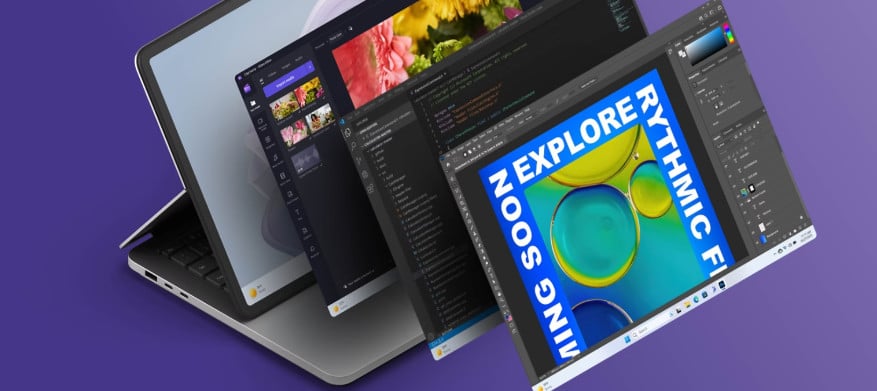
Cambiar la dirección IP de un ordenador puede hacerse de varias maneras, dependiendo de si quieres cambiar la dirección IP pública (la que ven los sitios web externos) o la dirección IP local (la que asigna tu router dentro de tu red doméstica).
-
Cambio de la dirección IP pública
-
Reinicie el router
Apague y encienda: Apaga el router, espera entre 5 y 10 minutos y vuelve a encenderlo. Esto puede hacer que tu proveedor de Internet te asigne una nueva dirección IP, sobre todo si utiliza direcciones IP dinámicas.
-
Vuelva a conectarse a su ISP
Desconecta: Desconecta el módem o el router de la fuente de alimentación y déjalo desenchufado durante un periodo prolongado (por ejemplo, de 30 minutos a una hora). Vuelve a enchufarlo y comprueba si tu IP pública ha cambiado.Solicitud al ISP: Ponte en contacto con tu ISP y solicita una nueva dirección IP. Es posible que puedan asignarte una nueva si lo solicitas.
-
Cambie su dirección MAC
Suplantación de la dirección MAC: Tu ISP puede asignar una nueva dirección IP basada en la dirección MAC de tu dispositivo. Cambiar la dirección MAC de tu dispositivo (también conocido como MAC spoofing) puede resultar en una nueva dirección IP.
- Ventanas: Vaya a Administrador de dispositivos > Adaptadores de red. Haz clic con el botón derecho del ratón en tu adaptador, selecciona Propiedades, luego Avanzadas y cambia el campo Dirección de red o Dirección administrada localmente.
- macOS: Utilice los comandos de Terminal para cambiar su dirección MAC temporalmente. Por ejemplo:
sudo ifconfig en0 ether aa:bb:cc:dd:ee:ff(sustitúyala por la dirección MAC que desee).
-
-
Cambio de la dirección IP local
-
Cambiar manualmente la dirección IP
Ventanas:
- Vaya a Panel de control > Centro de redes y recursos compartidos > Cambiar configuración del adaptador.
- Haga clic con el botón derecho del ratón en su conexión de red y seleccione Propiedades.
- Seleccione Protocolo de Internet versión 4 (TCP/IPv4) y haga clic en Propiedades.
- Elija "Utilizar la siguiente dirección IP" e introduzca una nueva dirección IP dentro del rango de su red local.
macOS:
- Vaya a Preferencias del Sistema > Red.
- Seleccione su conexión de red y haga clic en Avanzado.
- Vaya a la pestaña TCP/IP y elija "Manualmente" en el menú desplegable Configurar IPv4.
- Introduzca una nueva dirección IP.
Linux:
- Utiliza comandos como ifconfig o ip para asignar manualmente una nueva dirección IP.
- Ejemplo de comando:
sudo ifconfig eth0 192.168.1.100(sustitúyala por la IP que desee).
-
Renovar dirección IP
Ventanas:
- Abra el símbolo del sistema como administrador.
- Ejecuta el comando:
ipconfig /releaseseguido deipconfig /renovar.
macOS:
- Vaya a Preferencias del Sistema > Red.
- Seleccione su conexión de red y haga clic en Avanzado.
- Vaya a la pestaña TCP/IP y haga clic en "Renovar Arrendamiento DHCP".
Linux:
- Utilice el comando
sudo dhclient -rpara liberar el IP ysudo dhclientpara solicitar una nueva IP.
-
Utilizar otra red
Cambiar de red: Conectarse a una red Wi-Fi diferente o utilizar datos móviles puede asignar una nueva dirección IP de la nueva red.
-
Reiniciar el router
Restablecimiento de fábrica: Como último recurso, puedes restablecer la configuración de fábrica del router. Esto eliminará todas las configuraciones personalizadas, y es posible que recibas una nueva dirección IP cuando vuelvas a conectarte.
-
Resumen
Para cambiar la dirección IP en distintos dispositivos, sigue estos pasos generales: En un iPhone, ve a Ajustes > Wi-Fi, toca la red a la que estás conectado, selecciona Configurar IP, elige Manual e introduce la nueva dirección IP. En Android, ve a Ajustes > Red e Internet > Wi-Fi, toca tu red, elige Avanzado, cambia la configuración de IP a Estática e introduce la nueva dirección IP. En Windows, abre Configuración > Red e Internet, selecciona Cambiar opciones del adaptador, haz clic con el botón derecho en tu conexión, elige Propiedades y configura la dirección IP en Protocolo de Internet versión 4 (TCP/IPv4). En un Mac, vaya a Preferencias del Sistema > Red, seleccione su conexión, haga clic en Avanzado, vaya a la pestaña TCP/IP, establezca Configurar IPv4 en Manualmente e introduzca la nueva dirección IP.
Más soluciones en detalle y exhaustivamente sobre el cambio de dirección ip se introdujeron anteriormente, espera que todo ayuda.